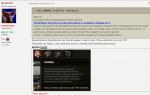Cómo cambiar el saludo de Windows. Sonido de saludo de Windows Pantalla de bienvenida de Windows 7
Queridos amigos, mañana llega el 9 de mayo, lo que significa que todo el país celebrará el Día de la Victoria. ¡Los felicito a todos por el Gran Día de la Victoria y les deseo buena salud y prosperidad en todo! Y hoy te invito a leer el próximo artículo del blog “Problemas técnicos de Windows”.
En este tutorial veremos cómo puedes cambiar la imagen de la pantalla de bienvenida. Cuando enciendes la computadora, el sistema operativo se carga, luego aparece ohgrifo de bienvenidaVentanas7 con las palabras "Bienvenido" sobre un fondo azul, este fondo ha sido el diseño estándar desde la instalación de Windows 7. En general, para cambiar la imagen (fondo) del saludo, existen dos formas:
1. Cambie la imagen usando el registro.
2. Cambie la imagen usando un programa adicional.
Le sugiero que se familiarice con dos métodos para reemplazar una imagen de saludo. Entonces, comencemos con el primer método.
En primer lugar, tendremos que decidir qué imagen queremos establecer como pantalla de bienvenida. Para evitar que su imagen se estire, es necesario que coincida con la resolución de su monitor. Para utilizar una imagen como fondo de saludo, necesita la extensión .jpg.
Entonces, para cambiar la imagen de bienvenida usando el registro, debe abrir el Explorador de Windows 7 (lea en qué se encuentra el Explorador de Windows 7), luego deberá ir a esta dirección: C:\Windows\System32\oobe\info \antecedentes.
Cabe señalar que las dos últimas carpetas (información y fondos) pueden no existir, en cuyo caso las crearemos nosotros mismos.

Después de esto, deberá mover la imagen seleccionada a la carpeta de fondos, luego de nombrarla backgroundDefault jpg.
Luego abre registro, para hacer esto, haga clic en inicio, luego vaya a la pestaña "Ejecutar" e ingrese el comando "regedit" y haga clic en él. También puedes usar el método abreviado de teclado “Win + R” y escribir “regedit” en la barra de búsqueda y hacer clic en “Aceptar”.

Esto abrirá la ventana del Editor del Registro. Ahora tendremos que ir a esta dirección:
HKEY_LOCAL_MACHINE\SOFTWARE\Microsoft\Windows\CurentVersion
\Autenticación\LogonUI\Background

Después de haber ido a la dirección, hacemos doble clic en el parámetro “OEMBackground” y en la línea de valor reemplazamos el número “0” por “1”.

En el caso de que de repente no tenga este parámetro, debe crearlo, para ello, haga clic derecho en una parte libre de la ventana y seleccione el comando "Crear parámetro DWORD".

Luego asigne el nombre "OEMBackground" al parámetro creado.
El segundo método consiste en cambiar la imagen del saludo utilizando el programa Win7LogonBackgroundChanger.
Después de haber descargado este programa, deberá descomprimir el archivo y ejecutar el programa usando conductorventanas 7 .
Como resultado, se abrirá la ventana principal del programa, que muestra la pantalla de bienvenida de Windows 7 en uso.

Justo debajo se encuentran las imágenes estándar utilizadas en Windows 7. Con el mouse, haga clic en cualquier imagen y haga clic en "Aplicar" para guardar. Luego se abrirá una ventana adicional, haga clic en "Sí". Después de esto, el fondo de la pantalla de bienvenida tendrá un aspecto diferente. Como puede ver, estas acciones se llevan a cabo con imágenes que se encuentran en la carpeta del sistema de Windows 7.
A continuación, veamos cómo utilizar tus dibujos como saludo. Para hacer esto, deberá mover las imágenes que haya elegido, por ejemplo, a una carpeta con imágenes. Creé la carpeta "Pantalla de bienvenida" en el "Disco local C". Después de eso, abra el programa "Win7LogonBackgroundChanger", haga clic en la pestaña "Elegir una carpeta", luego especifique la ruta de la imagen y haga clic en "Aceptar".
Cualquier usuario normal puede instalar fácilmente un saludo en Windows 7 para escuchar una voz en modo audio o comentar cualquier acción.
Instalar un saludo en Windows 7 no requiere ningún software, simplemente abra la utilidad Bloc de notas. La utilidad percibe el texto agregado cuando está escrito en inglés. Por ejemplo, desea escuchar un mensaje de voz cuando enciende su computadora.
Abra el Bloc de notas y escriba las siguientes palabras en inglés:
Dim habla, habla.
Habla=”en estas citas escribes las palabras que quieres escuchar, siempre en inglés, por ejemplo: ¡Buenas tardes, Alexander! Te deseo suerte."
Establecer voz=CreateObject("sapi.spvoice")
discurso. hablar habla
Este archivo se puede guardar con la extensión y el nombre que desee. Si hiciste todo correctamente, al abrir el archivo escucharás el texto escrito en él. Abra mediante el botón y mueva el archivo allí. Ejecutar. Después de esta operación deberías escuchar tu texto.
Depuración de parámetros de voz
Si lo desea, puede ajustar el volumen, la velocidad y el timbre deseados del mensaje de voz. Hay dos formas de hacer esto: a través del Narrador y usando comandos especiales.
Configuración a través del Narrador
Abrir la ventana Ejecutar(Windows R) e ingresa el comando narrador. En la ventana del Narrador que aparece, busque la configuración de voz. Lea atentamente la configuración y actúe como mejor le parezca. Después de eso, confirma las acciones.
Depuración mediante comandos
Puede realizar configuraciones usando comandos VBS
Por ejemplo:
Establecer .voice = .getvoices.item(0)
Significados de varios otros comandos:
.Volumen= Volumen
.Tasa= velocidad de reproducción
Una forma de personalizar su sistema operativo es cambiar la pantalla de bienvenida. Los usuarios, mediante sencillos pasos, pueden poner cualquier imagen que quieran en el protector de pantalla y devolverlo todo en cualquier momento.
Aquellos a quienes les guste personalizar el sistema operativo no perderán la oportunidad de reemplazar el fondo de bienvenida estándar por una imagen más interesante. Esto se puede hacer en cualquier versión moderna y relativamente moderna de Windows, incluido "Seven". Esto se puede hacer utilizando utilidades especiales o manualmente. La primera opción suele ser más rápida y cómoda, mientras que la segunda es adecuada para usuarios más seguros que no quieren utilizar software de terceros.
Método 1: Cambiador de fondo de inicio de sesión de Windows 7
Como su nombre lo indica, este programa está diseñado específicamente para usuarios de S7 que desean cambiar el fondo de bienvenida. Este software tiene una interfaz muy sencilla, agradable y moderna y está equipado con una pequeña galería de fondos propios.
- Vaya al sitio web oficial del programa y haga clic en el botón "Descargar".
- En la nueva página, haga clic en el enlace "Haga clic aquí para iniciar la descarga".
- Queda por extraer el archivo ZIP descargado y ejecutar el archivo EXE. El programa no requiere instalación y funciona como una versión portátil.
- A continuación se muestra un conjunto de fondos de pantalla que puede utilizar para reemplazar la imagen predeterminada. Si lo desea, puede ver esta lista desplazando la rueda hacia abajo (adelante) y hacia arriba (atrás).
- Al hacer clic en la imagen que te gusta, verás una vista previa de cómo quedará el fondo después del cambio.
- Si es necesario, haga clic en el botón "Pantalla completa"- esto le permitirá ver la imagen en pantalla completa.
- Puedes aplicar tu selección usando el botón "Aplicar".
- Si quieres instalar tu propia imagen, y no la sugerida por el programa, haz clic en el botón "Elija una carpeta".

Se abrirá un explorador donde deberá especificar la ruta al archivo.

El archivo seleccionado se instala por defecto usando el mismo botón "Aplicar".







Tenga en cuenta que siempre puede devolver la imagen predeterminada. Para hacer esto, haga clic en "Fondo de pantalla predeterminado de Windows 7" y guardar el resultado en "Aplicar".

En la configuración del programa, puede restablecer la carpeta predeterminada, desactivar el cambio del protector de pantalla para otras cuentas y agregar una sombra al texto en la pantalla de carga.

El programa no tiene opciones de personalización adicionales, por lo que si desea cambiar algo más en el sistema, use ajustes multifuncionales para Windows 7, que incluyen la capacidad de cambiar el fondo de inicio.
Método 2: herramientas de Windows
No puede cambiar el fondo de bienvenida usando la herramienta de Personalización ni ningún otro editor, pero puede reemplazar la imagen editando el registro y reemplazando la imagen en la carpeta del sistema. La desventaja de este método es que es imposible ver el resultado hasta que reinicie la computadora.
Existen un par de restricciones para este método: el archivo debe estar en formato JPG y pesar hasta 256 KB. Además, intente elegir una imagen de acuerdo con el tamaño y la resolución de su pantalla para que se vea apropiada y de alta calidad.
- Abra el Editor del Registro con un atajo de teclado Ganar+R y el comando regedit.
- Siga el camino que se indica a continuación:
HKEY_LOCAL_MACHINE\SOFTWARE\Microsoft\Windows\Versión actual\Authentication\LogonUI\Background
- Haga doble clic en la opción "Fondo OEM", establezca el valor 1
y presione "DE ACUERDO".

Si ya está ahí, continúa con el siguiente paso.
Si no está presente, cree este parámetro manualmente. Mientras se encuentra en la ruta anterior, haga clic derecho en el espacio vacío en el lado derecho de la pantalla y seleccione "Crear" > "Valor DWORD (32 bits)".

Dale un nombre Fondo OEM, establezca el valor 1 y guardar el resultado en "DE ACUERDO".
- Abra el Explorador de archivos y vaya a la carpeta. antecedentes, ubicado aquí:
C:\Windows\System32\oobe\info\
En algunos casos antecedentes puede que falte, como la carpeta información. En este caso, deberá crear y cambiar el nombre de las 2 carpetas manualmente de la forma habitual.

primero adentro oobe crear una carpeta y ponerle un nombre información, dentro del cual crea una carpeta antecedentes.
- Seleccione una imagen adecuada, teniendo en cuenta los consejos anteriores, cámbiele el nombre a fondoPredeterminado y copiarlo a una carpeta antecedentes. Puede requerir permiso de una cuenta de administrador: haga clic en "Continuar".
- La imagen copiada correctamente debería aparecer en la carpeta.




Para ver el fondo cambiado, reinicie su PC.
Ahora conoce dos métodos simples para cambiar la pantalla de bienvenida en Windows 7. Utilice el primero si no confía en sus habilidades y no desea editar el registro y la carpeta del sistema. El segundo es conveniente para aquellos que no quieren utilizar o no confían en software de terceros, pero tienen las habilidades suficientes para configurar el fondo manualmente.
¡Hola queridos lectores! Seguramente, después de usar el sistema operativo Windows 7 durante mucho tiempo, ¿te has aburrido de la imagen estándar que expresa un saludo al ingresar al SO? El mismo protector de pantalla llama constantemente la atención, lo que puede provocar que muchas personas no tengan las emociones más agradables.
Si es así, ¿por qué no cambias tu pantalla de inicio por un dibujo o una foto que te resulte más interesante? Esto no es tan difícil de hacer como podría parecer a primera vista: la operación de sustitución le llevará como máximo unos minutos. Entonces, es hora de descubrir cómo cambiar el fondo de bienvenida de Windows 7 para que el fondo de arranque siempre pueda hacerte feliz.
Usar software para lograr un objetivo
Este método está destinado no sólo a usuarios que no quieren realizar muchas acciones, sino también a aquellos que temen realizar operaciones con el registro del sistema. Para cambiar el protector de pantalla al iniciar sesión en el sistema operativo, primero debe descargar e instalar un software llamado "Logon Background Changer". Su peso apenas supera los 700 kilobytes, por lo que no habrá problemas con la descarga y posterior instalación. Instrucciones para reemplazar el fondo:
- Inicie el software indicado anteriormente y prepare la imagen que desea instalar en la ventana de inicio de sesión.
- En la aplicación en ejecución, seleccione "Elegir una carpeta" y seleccione la que necesita de la lista inferior de imágenes.
- Una vez que haya hecho su selección, haga clic en "Aplicar" y confirme los cambios en la configuración del sistema operativo.
Una vez confirmada, la imagen se guardará y se configurará en la pantalla de carga. Ahora puedes ir a él (CTRL+ALT+SUPR) y ver los resultados de tu trabajo. Todas las acciones tardarán un máximo de 3-5 minutos.
¿Cómo lograr lo que deseas utilizando el registro del sistema?
Los usuarios avanzados pueden desactivar o cambiar la imagen accediendo al registro de Windows 7. Si también desea intentar hacerlo usted mismo, siga las instrucciones detalladas a continuación:
En el menú de búsqueda, escriba regedit y presione Entrar. Después de completar los pasos, se abrirá la ventana del editor.
En la lista de carpetas de la izquierda, busque la ruta HKEY_LOCAL_MACHINE\SOFTWARE\Microsoft\windows\CurrentVersion, luego vaya a la carpeta Autenticación, luego LogonUI y abra la ubicación en segundo plano.

Aquí, en la ventana derecha, encontrará el archivo OEMBackground. Si no existe, créelo. Haga clic derecho: crear / parámetro DWORD 32 y nombre el archivo OEMBackground. Luego haga clic en este archivo 2 veces, aparecerá una ventana y especifique el valor 1 en él.

Cuando haya terminado con el registro, cree una carpeta de almacenamiento en la carpeta del sistema System32\oobe y asígnele el nombre Info y, en ella, a su vez, cree una carpeta de fondos. Aquí es donde debes cargar la imagen deseada para el fondo. Mira la imagen, lo que está encerrado en un círculo rojo, deberías obtener el mismo camino.

Cuando colocas una imagen en la ruta especificada en el disco, debe estar en formato JGP y no tener un tamaño mayor a 256 KB, se instalará automáticamente en la pantalla de carga. Para guardar los cambios necesita reiniciar su PC.
Comparte este artículo con tus amigos para que ellos también puedan hacer que su sistema operativo esté más moderno, atractivo y hermoso. No olvide suscribirse a nuevos artículos e instrucciones para estar entre los primeros en conocer la información más útil y solicitada sobre el uso competente y eficaz de la computadora. ¡Hasta luego!
sety24.ru
Un gran saludo a todos los visitantes del blog de usuarios de computadoras Helpbeginner. Muchos de nosotros queremos cambiar ligeramente el sistema operativo a nuestro gusto, utilizar nuestra propia configuración, diseño de sonido, fondo de pantalla, etc. Para que no sea como todos los demás. Si quieres destacar entre la multitud de usuarios comunes, es hora de cambiar la pantalla de bienvenida del sistema operativo Windows. Si no sabes cómo, lee el artículo.
La pantalla de bienvenida del sistema operativo Windows7 es bastante agradable a la vista, pero ver lo mismo cada vez que inicias es un poco estresante. Por eso, hoy veremos cómo cambiar el diseño de la pantalla de bienvenida.
Observo que Windows no tiene una herramienta que le permita cambiar directamente la imagen de la pantalla de bienvenida. El cambio de la pantalla de bienvenida del sistema operativo Windows 7 se realiza mediante un programa de terceros o el registro de Windows. Hoy veremos algunas opciones.
Dado que esta opción para cambiar la imagen de la pantalla de bienvenida es más sencilla y adecuada para cualquier usuario (incluso el más inexperto), comencemos con ella.
Windows 7 Logon Background Changer es un programa gratuito y le permite cambiar el fondo de pantalla de bienvenida muy fácilmente.
Puede descargar el cambiador de fondo de inicio de sesión de Windows 7 aquí.
No es necesario instalar este programa. Solo necesitas descomprimir el archivo. Después de descomprimir, ejecute el archivo Win7LogonBackgroundChanger.exe. Se abrirá una ventana del programa.

Fig. 1. Cambiador de fondo de inicio de sesión de Windows 7
1 – Imagen utilizada como pantalla de bienvenida;
2 – Imágenes que se pueden utilizar como fondos de pantalla de bienvenida en este momento;
3 – Opciones (configurar la pantalla de bienvenida estándar, configurar el tipo de fondo de pantalla: claro u oscuro);
4 – Usando este botón puedes especificar la carpeta cuyas imágenes utilizará el programa;
5 – Aplicar;
6 – Expande el programa a pantalla completa.
Para cambiar la pantalla de bienvenida, debe hacer clic en cualquiera de las imágenes disponibles en el área 2 y hacer clic en el botón "Aplicar".
Para utilizar su propia imagen como fondo de la pantalla de bienvenida, debe hacer clic en el botón "ChooseaFolder" y especificar la ruta a la carpeta en la que se encuentra la imagen.
Después de seleccionar una carpeta, las imágenes se mostrarán en la parte inferior de la ventana del programa.

Fig 2. Tus imágenes
Seleccione lo que necesita y haga clic en "Aplicar". Todo está listo.
Este método es más complicado y lleva más tiempo, pero también funciona (en mi opinión, es mejor utilizar el programa Logon Background Changer de Windows 7, es más rápido).
Si no sabe qué es el registro de Windows, vaya aquí: ¿Qué es el registro de Windows? Cómo encontrar, ejecutar y editar el registro de Windows
Cambiar la pantalla de bienvenida de Windows 7
1. Inicie el registro. Presione la combinación de teclas Win+R en su teclado. Se abrirá la ventana Ejecutar. Ingrese el comando "regedit" en la fila opuesta a la palabra "Abrir" y haga clic en Aceptar.

Figura 3. Regedit

Fig 4. Rama de fondo
3. Busque el parámetro OEMBackground y ábralo. Cambie el valor de este parámetro de 0 a 1

Fig 5. Antecedentes del OEM
Si este parámetro no existe, se debe crear. Para hacer esto, haga clic derecho en el campo de la carpeta "Fondo" y seleccione "Nuevo" - "Parámetro DWORD". Ingresamos el nombre y valor como en la Figura 3.
Tamaño no superior a 256 KB;
Formato de imagen: jpg.
Si la imagen que seleccionas cumple con estas condiciones, debes copiarla a la carpeta en la siguiente dirección C:windowssystem32oobeinfobackgrounds
Si faltan las carpetas de información y fondos, se deben crear. Es necesario cambiar el nombre de la imagen a backgroundDefault.

Figura 6. Carpeta de fondos
5. Reinicie el sistema operativo. La tarea fue completada
xiod.ru
Cómo cambiar la Bienvenida en Windows 7, Windows XP
No lo sé, tal vez a alguien le guste el saludo estándar en Windows como: "¡Bienvenido!" o “Saludos”, pero estoy bastante cansado de palabras como esa. Empecé a buscar formas de cambiarlos. Como esto no es sólo un archivo de bloc de notas para corregir, tuve que trabajar un poco más aquí. El método que describí está disponible para todos, solo necesitas hacer todo paso a paso y todo estará bien.
Para editar una frase así, necesitamos un programa que modifique los archivos de recursos ejecutables. Me refiero a un pequeño software llamado Restorator. Aunque algunas personas usan otros programas, como ResHacker por ejemplo, yo usé este. Quedé satisfecho con el resultado. Saqué este programa de un DVD de doble cara con Windows 7, por lo que no hay problemas.
Eso es todo. Vamos a empezar. Asumiremos que has descargado el programa y ya lo has instalado. Ahora la operación en sí)
Cómo cambiar el saludo de "Bienvenida" en Windows 7
1) Busque el archivo de recursos responsable de ejecutar el script de bienvenida en Windows 7. Se llama winlogon.exe.mui. Puede encontrarlo directamente buscando en las carpetas: Mi computadora - Disco local C - windows - System32 - ru-RU - y busque el archivo aquí
Puede encontrarlo buscando archivos winlogon.exe.mui
 2) Necesitamos establecer permisos para cambiarlo. Haga clic derecho en el archivo y seleccione Propiedades. Seleccione la pestaña Seguridad. Seleccione el usuario que es ahora y haga clic en el botón Cambiar. Y le damos derechos. ¡Pero no lo cambiaremos aquí! Dado que este archivo es ejecutable y actualmente está "funcionando", simplemente no puede cambiarlo, pero puede reemplazarlo.
2) Necesitamos establecer permisos para cambiarlo. Haga clic derecho en el archivo y seleccione Propiedades. Seleccione la pestaña Seguridad. Seleccione el usuario que es ahora y haga clic en el botón Cambiar. Y le damos derechos. ¡Pero no lo cambiaremos aquí! Dado que este archivo es ejecutable y actualmente está "funcionando", simplemente no puede cambiarlo, pero puede reemplazarlo.
3) Por tanto, copiamos el archivo al escritorio. ¡Simplemente no arrastre!) Trabaje con el botón derecho del mouse)
 4) A continuación, inicie el programa Restaurador y abra el archivo que contiene, o utilice el botón derecho del ratón y el comando Abrir con....
4) A continuación, inicie el programa Restaurador y abra el archivo que contiene, o utilice el botón derecho del ratón y el comando Abrir con....
 5) Todo en el programa es bastante sencillo. Si necesita cambiar la imagen, inscripción o iconos... Todo esto se puede hacer aquí. Pero no profundicé demasiado. Solo me molestaban las inscripciones) En el programa miramos el menú superior. Seleccione Explorador - Modo de edición. Miremos la columna de la izquierda. Necesitamos la carpeta String Table, abrimos la lista desplegable y seleccionamos Russian (Rusia). A la derecha podrás editar todas las inscripciones que utiliza este archivo cuando se inicia Windows. He arreglado algunos. Se corrigió el saludo en sí, iniciando el sistema operativo y saliendo del mismo.
5) Todo en el programa es bastante sencillo. Si necesita cambiar la imagen, inscripción o iconos... Todo esto se puede hacer aquí. Pero no profundicé demasiado. Solo me molestaban las inscripciones) En el programa miramos el menú superior. Seleccione Explorador - Modo de edición. Miremos la columna de la izquierda. Necesitamos la carpeta String Table, abrimos la lista desplegable y seleccionamos Russian (Rusia). A la derecha podrás editar todas las inscripciones que utiliza este archivo cuando se inicia Windows. He arreglado algunos. Se corrigió el saludo en sí, iniciando el sistema operativo y saliendo del mismo.
Tenga en cuenta que la frase "Bienvenido" debe cambiarse dos veces: en la quinta línea y en la octava. Guarde el archivo en su escritorio.
6) Ahora busque el archivo de recursos real en la carpeta de Windows. Cópielo en algún lugar por si acaso, por ejemplo en la carpeta Mis documentos. Ahora reemplace el archivo en la carpeta de Windows con el archivo que editó. Los cambios entrarán en vigor de inmediato, pero para ver todo, al menos deberá reiniciar) Esto es lo que obtuve


Cómo cambiar "Bienvenido" en Windows XP
1) En este sistema operativo probablemente ya obsoleto, es necesario realizar acciones similares (copiar, cambiar la seguridad para editar, etc.) pero con el archivo Logonui.exe. Está ubicado en: Unidad local C - Windows - System32 - aquí.
2) Abra también Restorator en el programa, seleccione el modo de edición y abra la sección Cadena, es decir, cadenas.
3) Aquí encontrará no sólo la palabra Saludo para editar, sino también otras que quizás desee cambiar.
4) Guarde el archivo editado y reemplácelo por el existente. Si no puede reemplazarlo, intente hacerlo a través del Modo seguro.
5) Hay otros mensajes que se muestran en la pantalla al iniciar o salir de Windows. Los encontrarás en el archivo Winlogon.exe
Bueno, eso es todo, ¡supongo!) ¡Que tengas un buen día!
Puedes descargar el programa Restorator desde mi nube usando este enlace. También puede ver un video corto sobre Cómo cambiar visualmente la bienvenida en Windows 7, Windows XP.
lglilive.ru
¿Cómo cambiar la imagen de bienvenida en Windows 7?
 Hola a todos, probablemente ya sabéis qué es una imagen de bienvenida y os habéis preguntado muchas veces cómo cambiarla.
Hola a todos, probablemente ya sabéis qué es una imagen de bienvenida y os habéis preguntado muchas veces cómo cambiarla. Si este es el caso, en la lección de hoy sobre cómo cambiar la imagen de bienvenida en Windows 7 sin ningún programa de terceros, encontrará la respuesta a su pregunta y también aprenderá qué criterios debe cumplir la imagen instalada.
Para empezar, recomiendo crear un punto de restauración del sistema para que en caso de falla siempre puedas devolver todo a su lugar. Abra el menú Inicio, escriba "Regedit" en la barra de búsqueda y haga clic en el botón "Entrar". A continuación, aparecerá una ventana de Control de cuentas de usuario en la pantalla de la computadora; para continuar, deberá hacer clic en “Sí”. Ahora haga clic derecho en la sección "HKEY_LOCAL_MACHINE" y seleccione "buscar" en el menú que se abre.  A continuación, ingrese la consulta "OEMBackground", haga clic en "buscar siguiente". Cuando se complete la búsqueda, en el lado derecho de la ventana verá el archivo OEMBackground, debe hacer clic derecho en este archivo, seleccionar "editar", en la sección "valor" cambie 0 a 1 y guarde la configuración haciendo clic en “Aceptar”. A continuación, debe abrir el Explorador de Windows 7, seguir la ruta: C:\windows\System32\oobe y crear una carpeta de información en la carpeta oobe.
A continuación, ingrese la consulta "OEMBackground", haga clic en "buscar siguiente". Cuando se complete la búsqueda, en el lado derecho de la ventana verá el archivo OEMBackground, debe hacer clic derecho en este archivo, seleccionar "editar", en la sección "valor" cambie 0 a 1 y guarde la configuración haciendo clic en “Aceptar”. A continuación, debe abrir el Explorador de Windows 7, seguir la ruta: C:\windows\System32\oobe y crear una carpeta de información en la carpeta oobe.
Ahora en la carpeta de información, crea otra, llamada "fondos".
Mueve allí la imagen que te guste y que quieras usar como imagen de saludo.
Es importante que esta imagen cumpla con los siguientes criterios:
- No superó los 250 kb de tamaño;
- Estaba en formato JPG;
- El nombre de la imagen del saludo era: backgroundDefault.
www.yrokicompa.ru
¿Cómo cambiar la pantalla de bienvenida en tu computadora?
Queridos amigos, mañana llega el 9 de mayo, lo que significa que todo el país celebrará el Día de la Victoria. ¡Los felicito a todos por el Gran Día de la Victoria y les deseo buena salud y prosperidad en todo! Y hoy te invito a leer el próximo artículo del blog “Aspectos técnicos de Windows”.

En este tutorial veremos cómo puedes cambiar la imagen de la pantalla de bienvenida. Al encender la computadora se carga el sistema operativo, luego aparece la pantalla de bienvenida de Windows 7 con las palabras “Bienvenido” sobre un fondo azul, este fondo ha sido el patrón estándar desde la instalación de Windows 7. En general, para cambiar la imagen (fondo) del saludo, existen dos formas:
1. Cambie la imagen usando el registro.
2. Cambie la imagen usando un programa adicional.
Le sugiero que se familiarice con dos métodos para reemplazar una imagen de saludo. Entonces, comencemos con el primer método.
En primer lugar, tendremos que decidir qué imagen queremos establecer como pantalla de bienvenida. Para evitar que su imagen se estire, es necesario que coincida con la resolución de su monitor. Para utilizar una imagen como fondo de saludo, necesita la extensión .jpg.
Entonces, para cambiar la imagen de bienvenida usando el registro, necesita abrir el Explorador de Windows 7 (lea qué es el Explorador de Windows 7 en esta lección), luego deberá ir a esta dirección: C:\windows\System32\oobe \información\fondos.
Cabe señalar que las dos últimas carpetas (información y fondos) pueden no existir, en cuyo caso las crearemos nosotros mismos.
Después de esto, deberá mover la imagen seleccionada a la carpeta de fondos, luego de nombrarla backgroundDefault jpg.
Luego abra el registro, para ello haga clic en inicio, luego vaya a la pestaña “Ejecutar” e ingrese el comando “regedit” y haga clic en él. También puedes usar el método abreviado de teclado “Win + R” y escribir “regedit” en la barra de búsqueda y hacer clic en “Aceptar”.
Esto abrirá la ventana del Editor del Registro. Ahora tendremos que ir a esta dirección:
HKEY_LOCAL_MACHINE\SOFTWARE\Microsoft\windows\CurentVersion
\Autenticación\LogonUI\Background

Después de haber ido a la dirección, hacemos doble clic en el parámetro “OEMBackground” y en la línea de valor reemplazamos el número “0” por “1”.

En el caso de que de repente no tenga este parámetro, debe crearlo, para ello, haga clic derecho en una parte libre de la ventana y seleccione el comando "Crear parámetro DWORD".

Luego asigne el nombre "OEMBackground" al parámetro creado.
El segundo método consiste en cambiar la imagen del saludo utilizando el programa Win7LogonBackgroundChanger.
Una vez que haya descargado este programa, deberá descomprimir el archivo y ejecutar el programa usando el Explorador de Windows 7.